No products in the cart.
Tư vấn máy sấy
Cách kết nối điện thoại với máy sấy Samsung với SmartThings 【Chi tiết】
Cách kết nối điện thoại với máy sấy Samsung trên SmartThings – Hiện nay có rất nhiều mẫu máy sấy quần áo được bán trên thị trường, Trần Đình hiện có các máy sấy quần áo dùng cho các bạn vào mùa ẩm ướt sấy quần áo nhanh chóng để kịp sử dụng. Sau đây mời các bạn tìm hiểu về cách kết nối điện thoại với máy sấy Samsung trên SmartThings qua bài viết dưới đây nhé!
Mục lục
1. Ứng dụng SmartThings là gì?

SmartThings là ứng dụng thuộc sở hữu của máy sấy quần áo Samsung, giúp người dùng điều khiển mọi thiết bị thông minh trong nhà đơn giản và nhanh chóng, đồng bộ hóa ngôi nhà theo phong cách sống của bạn. Bạn chỉ cần sử dụng điện thoại có kết nối internet để điều khiển những thiết bị thông minh từ xa dù ở bất kỳ đâu.

SmartThings giúp người dùng điều khiển và quản lý tốt các thiết bị thông minh, kiểm soát tất cả hoạt động, thao tác nhanh chóng, tiết kiệm thời gian và tăng cường trải nghiệm nhiều hơn.
2. Cách kết nối điện thoại với máy sấy Samsung trên SmartThings
Bước 1. Kết nối Wi-Fi cho điện thoại
Trên điện thoại thông minh, chuyển đến Settings (Thiết lập), bật kết nối không dây và chọn một AP (Điểm truy cập).
Thiết bị hỗ trợ giao thức Wi-Fi 2.4 GHz.
Bước 2: Tải cài đặt ứng dụng SmartThing trên điện thoại
Trên kho ứng dụng (Cửa hàng Google Play, Apple Store, Samsung Galaxy Apps), tìm ứng dụng SmartThings bằng từ khóa tìm kiếm “SmartThings”. Tải về và cài đặt ứng dụng trên thiết bị di động của bạn.
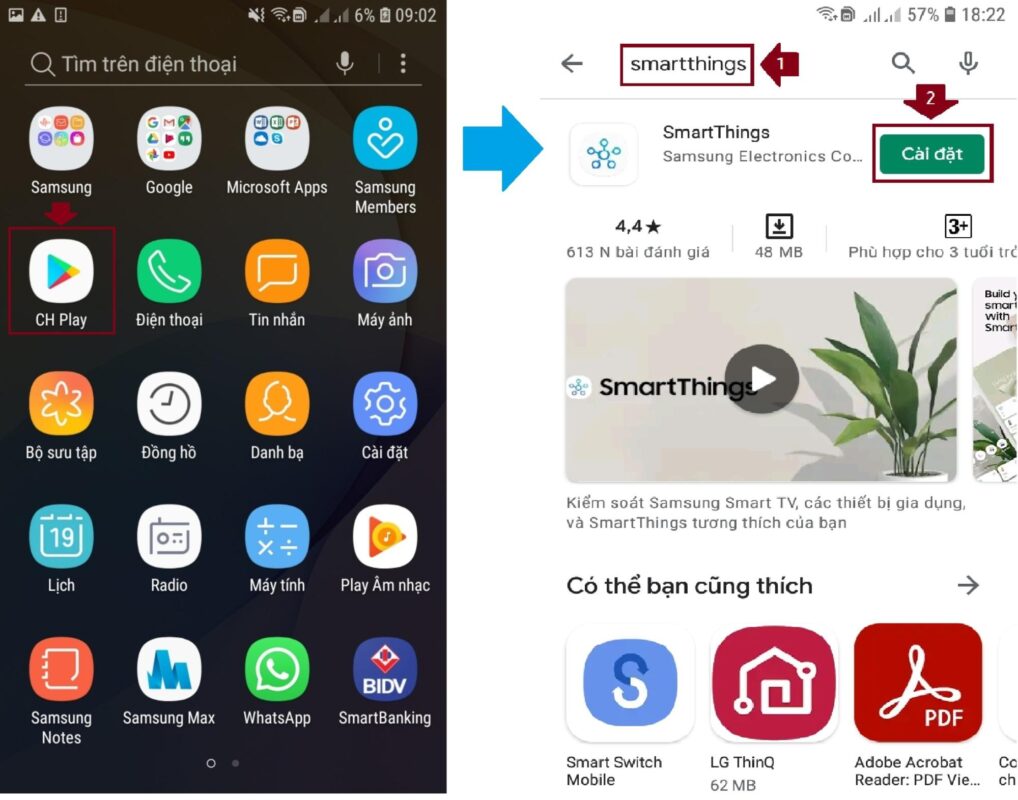
Lưu ý:
Ứng dụng SmartThings khả dụng trên các thiết bị của bên thứ ba có HĐH Android 6.0 (Marshmallow) trở lên, các thiết bị Samsung có HĐH Android 5.0 (Lollipop) trở lên và các thiết bị iOS có iOS 10.0 trở lên (Đối với iPhone, phải là iPhone 6 hoặc cao hơn). Thiết bị được tối ưu hóa cho điện thoại thông minh của Samsung (các dòng Galaxy S và Note).
Để cải thiện hiệu suất, ứng dụng này có thể thay đổi mà không có thông báo.
Bước 3. Đăng nhập ứng dụng SmartThings
Chạm vào Logo SmartThings để mở ứng dụng:
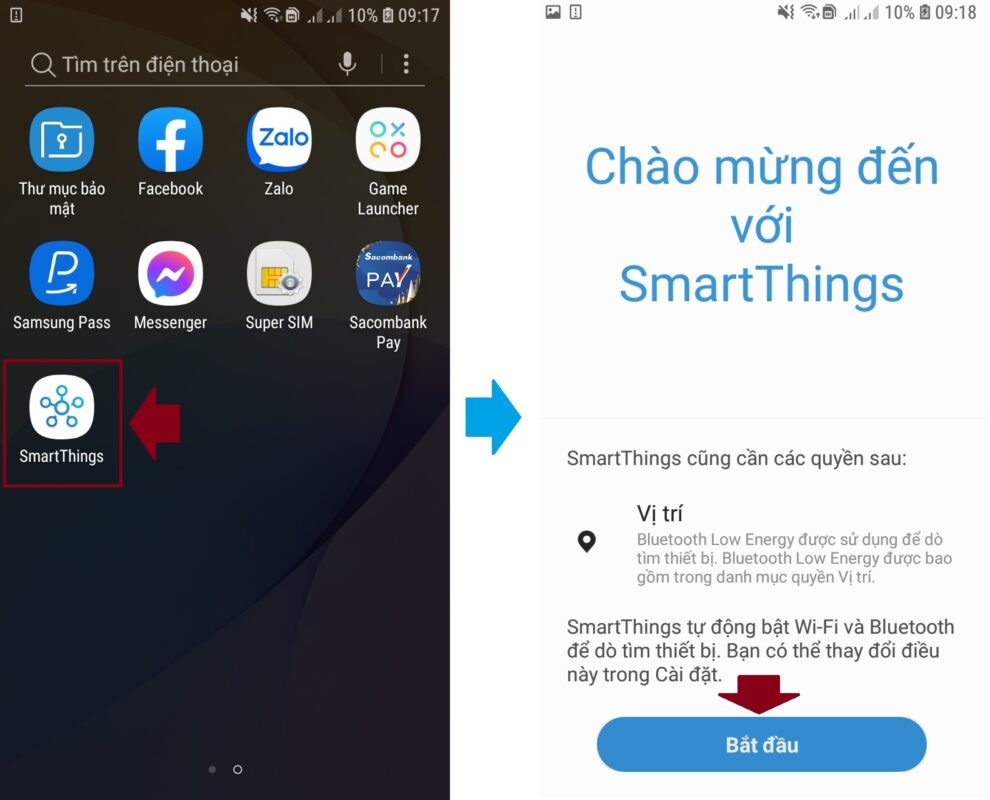
Chọn Bắt đầu để cài đặt quyền cho ứng dụng SmartThings: chọn CHO PHÉP để cấp quyền cho ứng dụng: Cấp quyền truy cập vị trí, bật Blutooth cho ứng dụng.
Bạn hãy tiếp tục chọn Bắt đầu, ứng dụng yêu cầu bạn phải đăng nhập vào SmartThings bằng tài khoản Samsung. Nếu bạn có tài khoản Samsung, hãy sử dụng tài khoản này để đăng nhập. Điện thoại thông minh của Samsung đã đăng ký sẽ tự động đăng nhập.
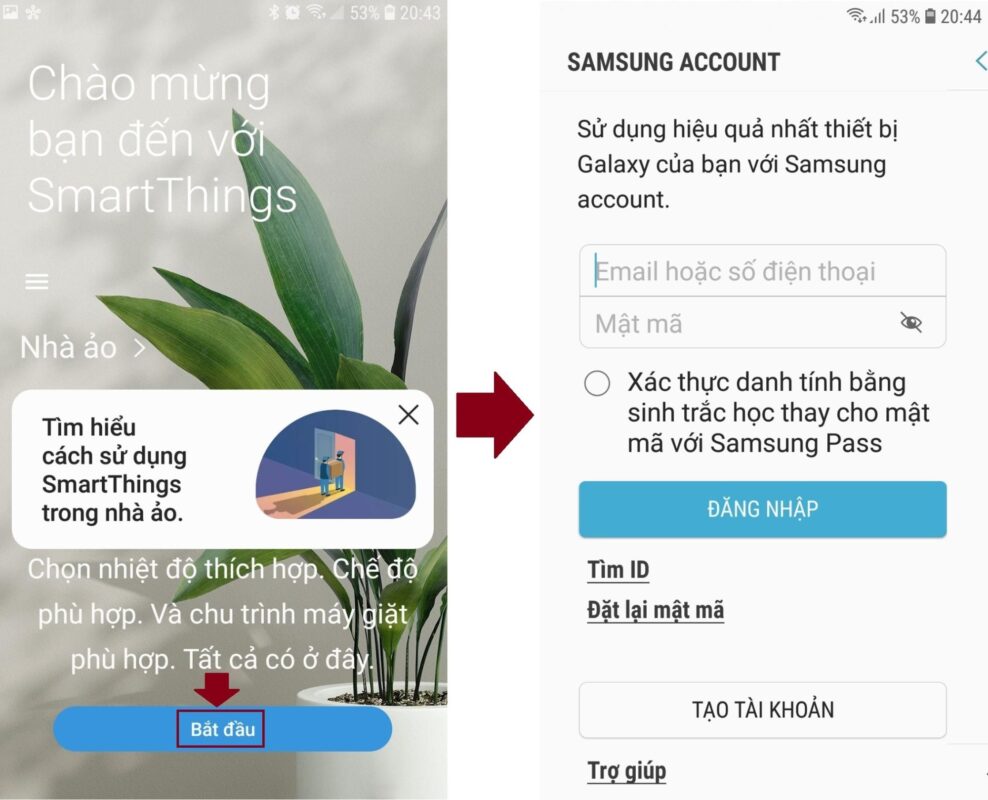
Lưu ý:
Nếu bạn chưa có tài khoản Samsung, để tạo tài khoản Samsung mới bạn hãy chọn TẠO TÀI KHOẢN làm theo hướng dẫn trên ứng dụng dụng hoặc truy cập link: https://account.samsung.com
Bước 4. Để đăng ký thiết bị vào SmartThings
1. Đảm bảo điện thoại thông minh của bạn được kết nối với mạng không dây. Nếu không, hãy truy cập Settings (Cài đặt), bật kết nối không dây, sau đó chọn AP (Điểm truy cập).
2. Mở SmartThings trên điện thoại thông minh của bạn.
3. Nếu xuất hiện thông báo “A new device is found. (Tìm thấy một thiết bị mới.)”, chọn Add (Thêm).
4. Nếu không có thông báo nào xuất hiện, bạn thao tác các bước sau:
Thao tác trên điện thoại:
Trên giao diện ứng dụng, bấm vào biểu tượng dấu cộng ( ) ở góc phải phía trên màn hình điện thoại, sau đó chọn vào mục Thiết bị.
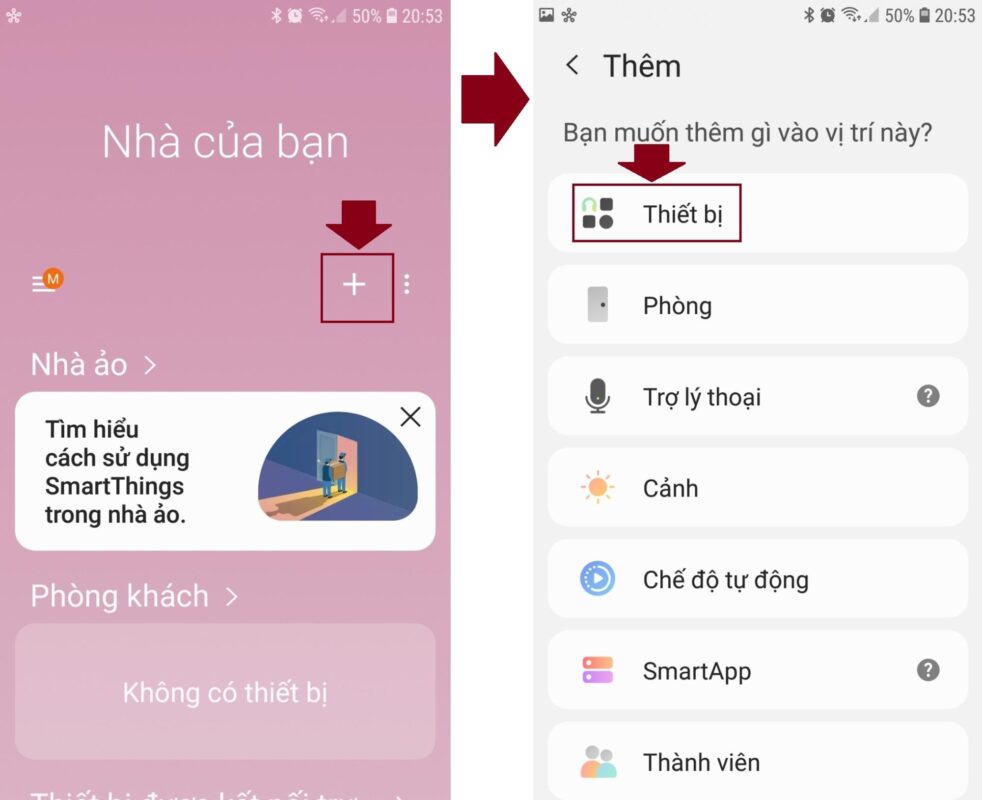
Chọn thiết bị
Chọn Thiết bị => chọn Máy sấy=> chọn vào biểu tượng Samsung
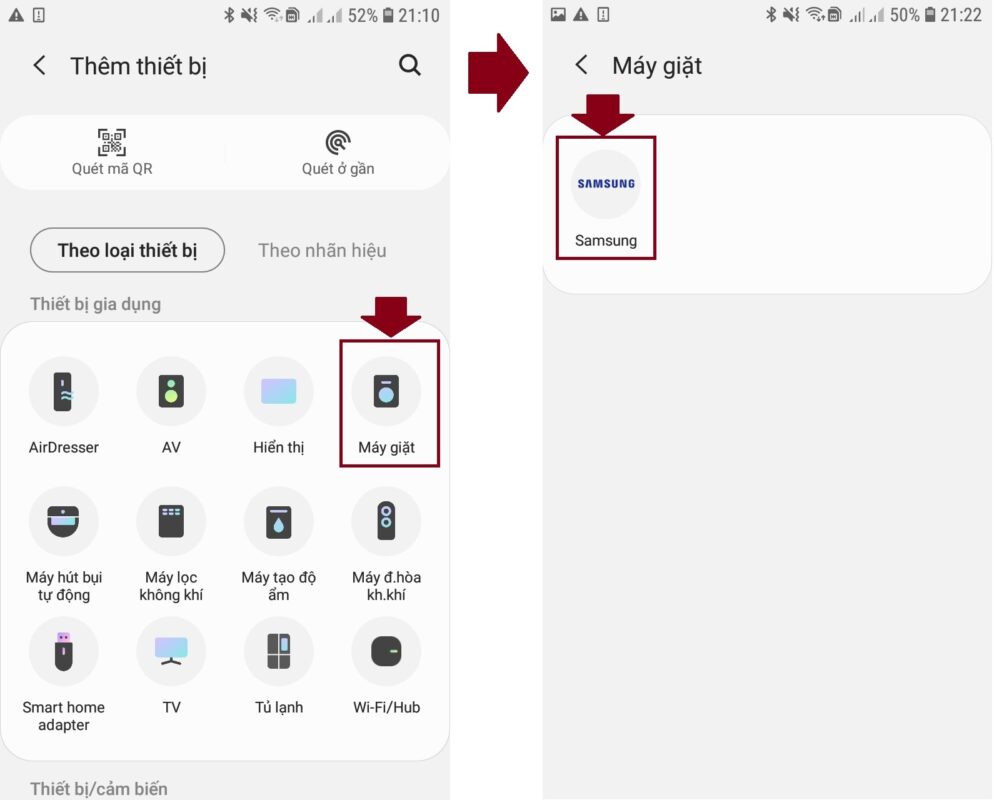
Máy sấy
Tiếp theo, chọn Máy sấy quần áo. Vào Thiết bị hỗ trợ: chọn máy sấy của bạn trong danh sách các thiết bị có sẵn.

Sau khi chọn máy sấy của bạn thì trên điện thoại sẽ thông báo như hình dưới.
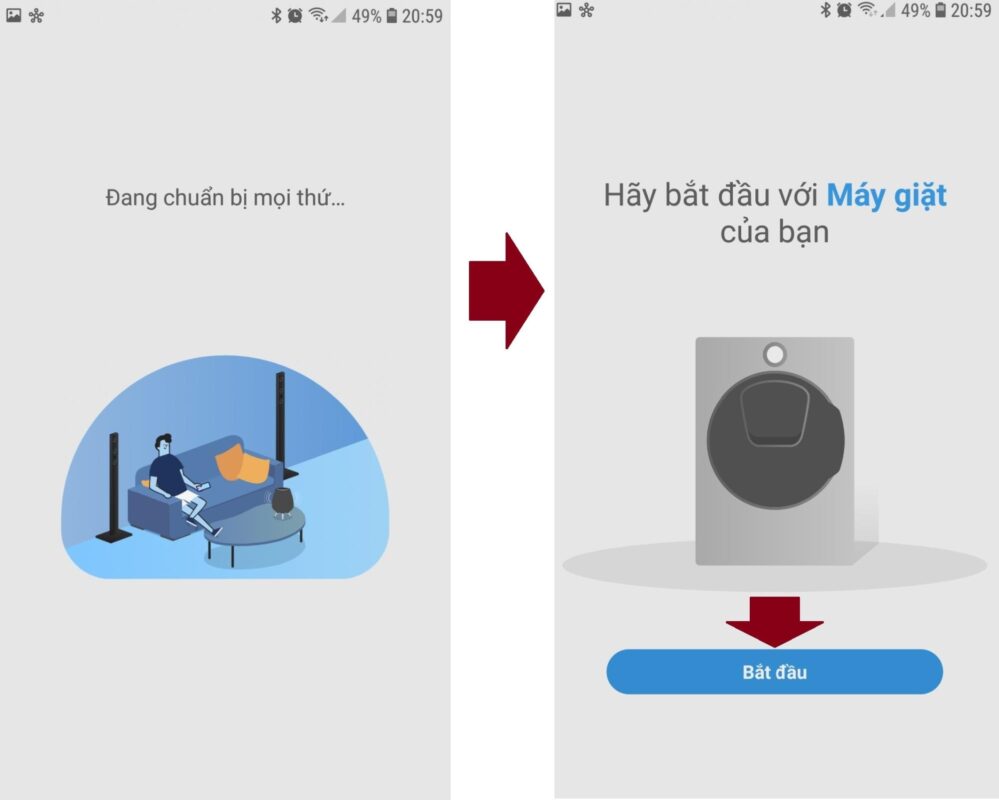
Bắt đầu
Bạn chọn Bắt đầu thì ứng dụng sẽ yêu cầu chọn vị trí và phòng cho máy sấy của bạn.
Sau đó, điện thoại sẽ hiển thị hướng dẫn: “Bật máy sấy, sau đó nhấn và giữ phím SMART CONTROL lâu hơn 3 giây cho đến khi AP xuất hiện”
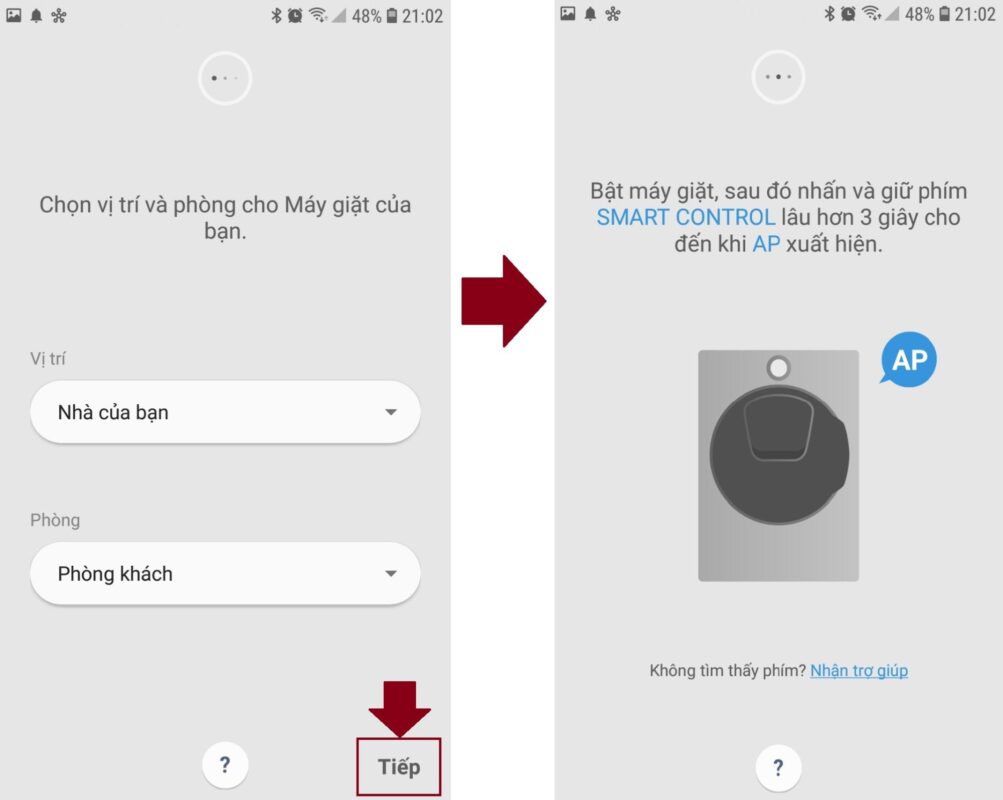
Trên máy sấy:
Sau khi cắm điện nguồn, bấm phím nguồn để mở nguồn cho máy sấy; Trên bảng điều khiển máy sấy, bạn hãy nhấn giữ phím Smart Control lâu hơn 3 giây đến khi chữ AP xuất hiện.

Lúc này, bạn hãy di chuyển điện thoại gần tới máy sấy, điện thoại sẽ yêu cầu bạn chọn Wifi cho máy sấy(chọn wifi chung với wifi điện thoại đang sử dụng), hai thiết bị sẽ tự động kết nối;
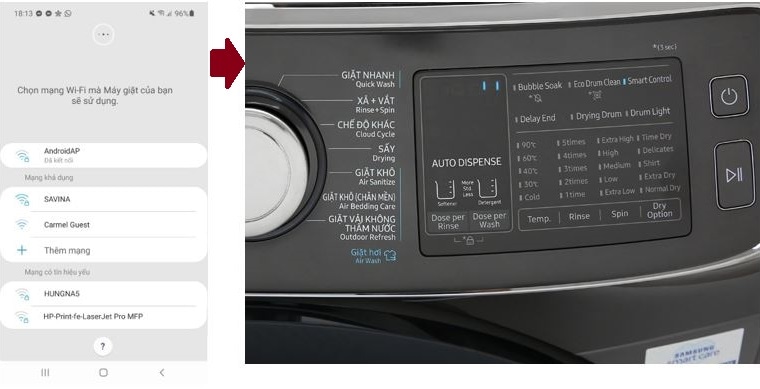
Trên điện thoại thông báo Đã kết nối thành công; Trên máy sấy bảng điều khiển sẽ sáng biểu tượng Wifi.

Bạn hãy chọn Hoàn tất để hoàn thành đăng ký máy sấy với điện thoại qua SmartThings. Khi việc đăng ký hoàn tất, máy sấy sẽ xuất hiện trên điện thoại thông minh của bạn.
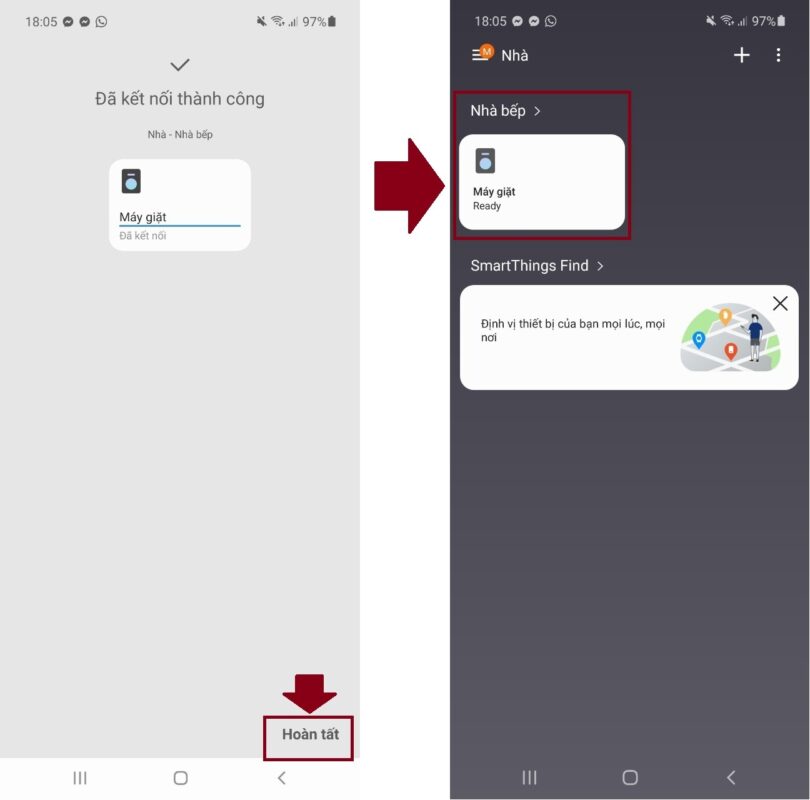
Bước 5. Sử dụng ứng dụng SmartThings
Trên màn hình ứng dụng SmartThings hãy chọn Máy sấy của bạn để sử dụng.
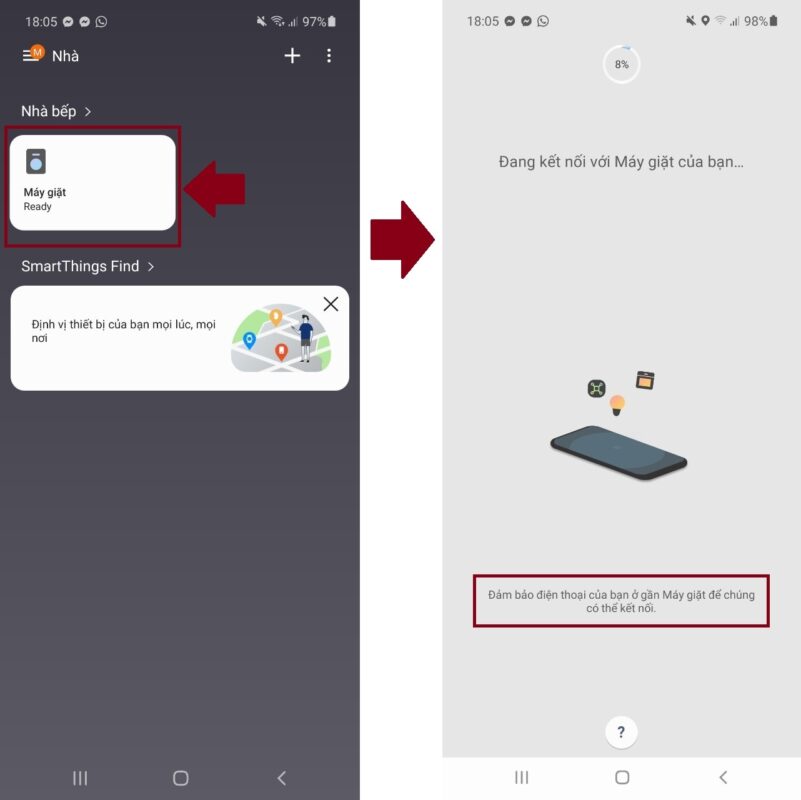
Trên ứng dụng SmartThings thông báo “nhấn Smart Control trên máy sấy để kết nối”,;Bạn hãy nhấn vào Smart Control trên bảng điều khiển máy sấy để đèn báo sáng ở Smart Control và biểu tượng Wifi.

Trên ứng dụng hiển thị “Hiện giờ chỉ có chức năng theo dõi là khả dụng”. Bạn hãy vuốt xuống chọn Điều Khiên Thông Minh: Bật.
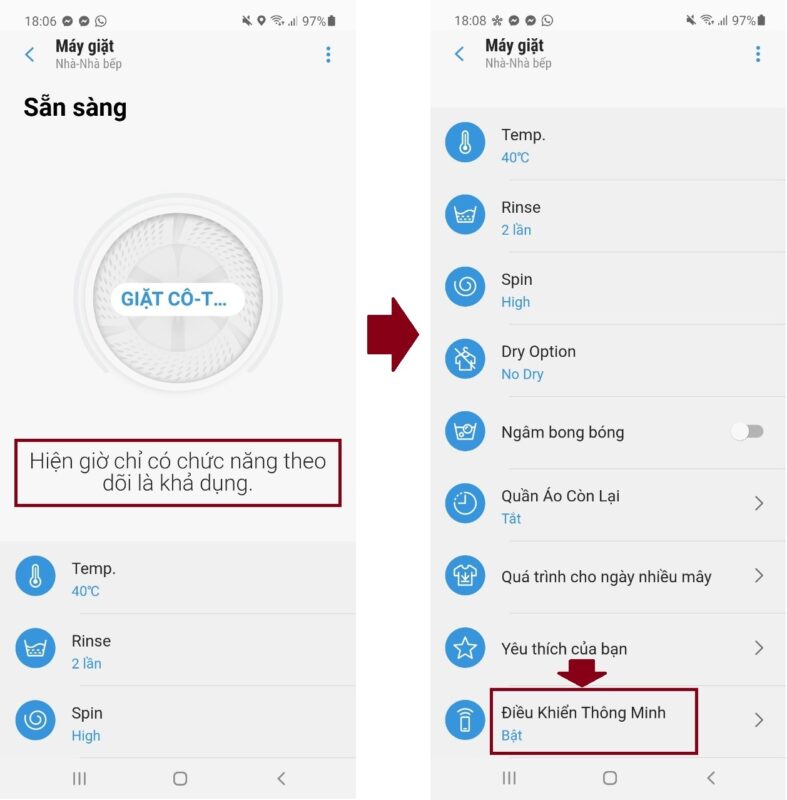
Lúc này bạn có thể chạm vào Laundry Planner để chọn chế độ sấy phù hợp.
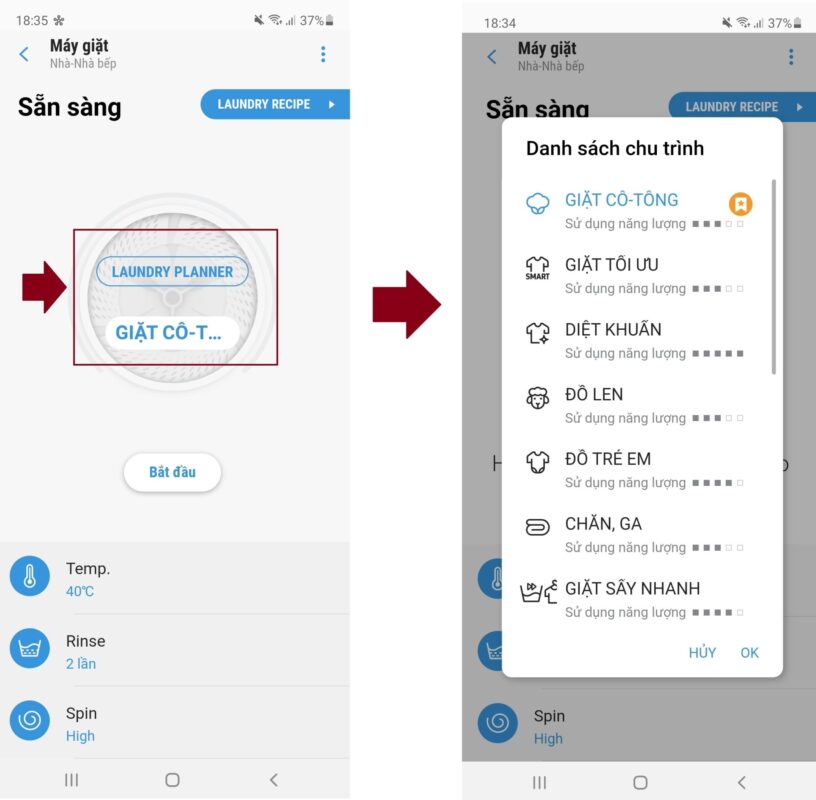
Tiếp theo, bạn có thể điều chỉnh nhiệt độ nước, số lần xả, tốc độ vắt, v.v sau đó bấm Bắt đầu để thực hiện chu trình sấy.
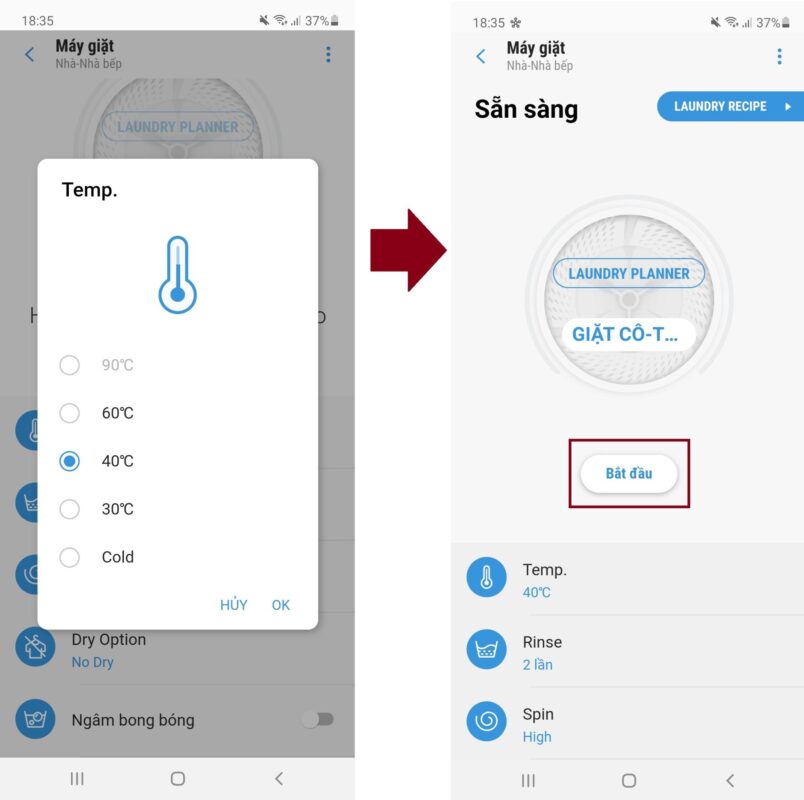
Lúc này, máy sấy bắt đầu hoạt động chu trình sấy theo cài đặt điều khiển từ điện thoại qua SmartThings.

Bạn có thể điều khiển cài đặt, theo dõi chu trình hoạt động của máy sấy trên điện thoại qua SmartThings như màn hình bên dưới.
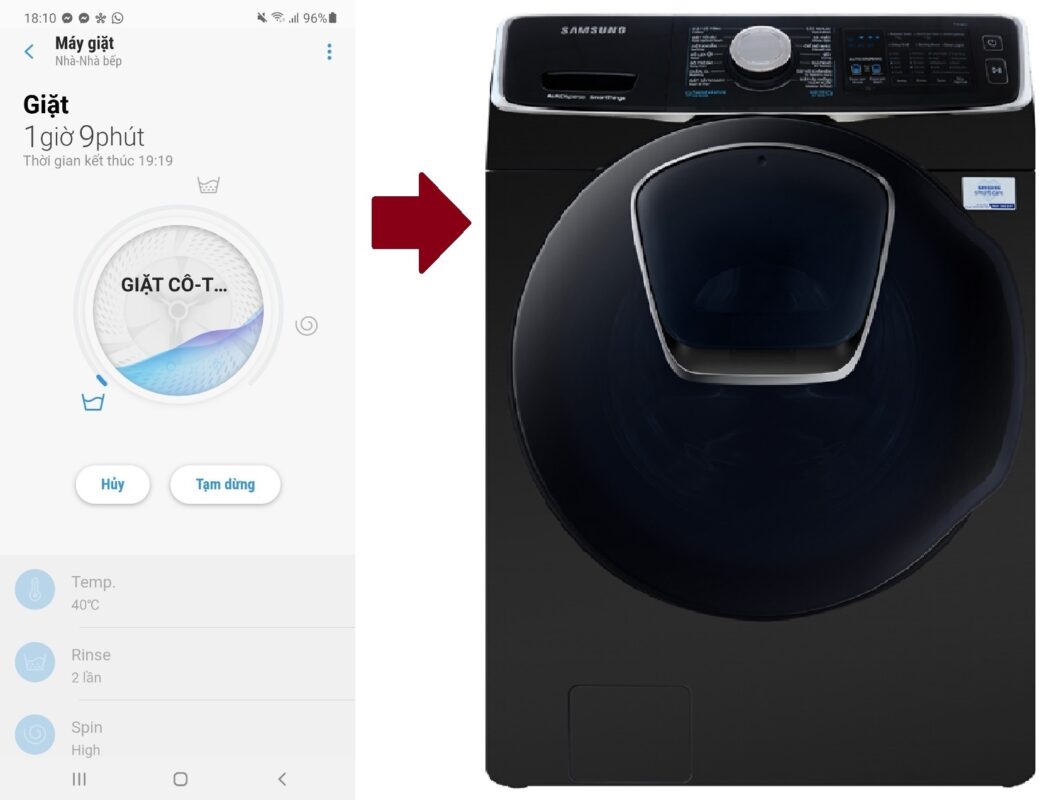
3. Những lưu ý khi sử dụng ứng dụng SmartThings
Để sử dụng ứng dụng SmartThings hiệu quả, nhanh chóng và đơn giản. Bạn cần lưu ý một số vấn đề sau đây:
Mỗi thiết bị phải được đăng ký một tài khoản Samsung khác nhau để đảm bảo tính liên kết.
Điện thoại phải được kết nối với Wi-Fi hoặc mạng không dây.
Các thiết bị tương thích phải được mua riêng để kết nối với dịch vụ SmartThings.
Những công nghệ, chức năng, tính năng sẽ thay đổi theo từng môi trường mạng, nhà cung cấp, quốc gia mà không thông báo.
Tìm hiểu kỹ “Works with SmartThings” trên thiết bị.
‘Bixby’ bị giới hạn ngôn ngữ vùng miền, ngữ điệu nên khi sử dụng bạn hãy dùng ngôn ngữ toàn dân.
***
^^ Cảm ơn các bạn đã quan tâm và theo dõi bài viết , hy vọng những điều chúng tôi chia sẻ bên trên mang lại cho các bạn thông tin hữu ích.
Xem thêm sản phẩm máy sấy quần áo bán chạy
Latest posts by Hải Trần (see all)
- Điều hòa inverter điện yếu có chạy được không? Giải Đáp - Tháng 8 31, 2023
- Chế độ bảo hành điều hòa Electrolux: Thời gian và Điều Kiện - Tháng 8 30, 2023
- Các hãng điều hòa tại Việt Nam phổ biến: TOP 10 - Tháng 8 30, 2023


 Tư vấn chọn mua
Tư vấn chọn mua




![Máy sấy Electrolux bị kêu [ NGUYÊN NHÂN & KHẮC PHỤC ]](https://trandinh.vn/wp-content/uploads/2022/10/may-say-electrolux-bi-keu-1-280x280.jpg)







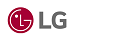











Bài viết liên quan
Đọc nhiều nhất
Lỗi thường gặp trên máy sấy Candy
11/02/2023
3275 views
Máy sấy Electrolux báo lỗi LOC【Nguyên nhân & Khắc phục】
05/10/2022
2851 views
Cách sử dụng máy sấy quần áo Electrolux chuẩn nhất
05/10/2022
2603 views
Hướng dẫn sử dụng máy sấy Electrolux EDV7552【Chuẩn nhất】
05/10/2022
2513 views
Cách khắc phục lỗi FiL-tEr trên máy sấy Samsung
08/02/2023
1970 views
Máy sấy Electrolux bị kêu [ NGUYÊN NHÂN & KHẮC...
05/10/2022
1498 views
Chính sách bảo hành máy sấy Whirlpool
10/02/2023
1166 views
So sánh máy sấy Samsung và Electrolux: Nên mua loại...
20/06/2023
1024 views